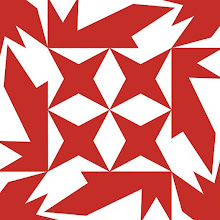Banyak tehnik yang dipakai agar blog atau situs kita dikunjungi banyak orang. Diantaranya melakukan kegiatan blogwalking, mengunjungi situs-situs terkenal, memberi komentar pada postingan blog orang lain, dan mendaftarkan blog ke mesin pencari. Berikut adalah tips untuk mendaftarkan blog Kita ke mesin pencari. Banyak mesin pencari yang digunakan diseluruh dunia, akan tetapi Google merupakan yang paling banyak digunakan.
Nah, jika kalian mempunyai blog atau situs, dan ingin blog atau situs kalian ini dikunjungi banyak orang, salah satu caranya adalah dengan mendaftarkan blog atau situs kalian ke Google. Caranya gampang, lihat tutorialya disini.
Masuk aja ke situs ini: "http://www.google.com/addurl/"
Nah, jika kalian sudah berada pada halaman situs ini, isilah form yang ada pada halaman situs ini..
Berikut langkah-langkahnya.
URL : isi dengan alamat URL atau situs kalian,
contoh: http://blogenalrhaysyahringgan.blogspot.com
Comments : Isi dengan kata kunci yang ada hubungannya blog kalian
contoh: Trik-Trik Blogger | SEO Blogspot | Tips-tips Menarik, dll
Pokonya Yang ada sangkutpautnya dengan web kalian
Verifikasi: isi dengan huruf verifikasi yang muncul pada gambar,
Klik tombol Add URL, selesai.
Setelah melakukan pendaftaran, tunggu 2 sampai 4 hari agar blog kita terindeks pada mesin pencari Google. Kadang hanya butuh waktu beberapa hari saja agar blog kita terindeks ke mesin pencari. Nah jika sudah, cobalah masukkan alamat blog atau judul salah satu postingan blog kalian di Google. Setidaknya alamat blog anda bisa masuk daftar 10 besar pencarian di Google. Selamat mencoba.



 http://img87.imageshack.us/img87/5862/image1an1.gif
http://img87.imageshack.us/img87/5862/image1an1.gif http://img110.imageshack.us/img110/6218/image2ie0.gif
http://img110.imageshack.us/img110/6218/image2ie0.gif http://img98.imageshack.us/img98/9617/image3cr0.gif
http://img98.imageshack.us/img98/9617/image3cr0.gif http://img134.imageshack.us/img134/633/image4hx4.gif
http://img134.imageshack.us/img134/633/image4hx4.gif http://img139.imageshack.us/img139/83/image5oa7.gif
http://img139.imageshack.us/img139/83/image5oa7.gif http://img509.imageshack.us/img509/6449/image6fu0.gif
http://img509.imageshack.us/img509/6449/image6fu0.gif http://img527.imageshack.us/img527/6543/image7go9.gif
http://img527.imageshack.us/img527/6543/image7go9.gif http://img507.imageshack.us/img507/5774/image8wn8.gif
http://img507.imageshack.us/img507/5774/image8wn8.gif http://img150.imageshack.us/img150/5784/image9qo1.gif
http://img150.imageshack.us/img150/5784/image9qo1.gif http://img404.imageshack.us/img404/1214/image10vr1.gif
http://img404.imageshack.us/img404/1214/image10vr1.gif http://img412.imageshack.us/img412/3808/image11pc0.gif
http://img412.imageshack.us/img412/3808/image11pc0.gif http://img100.imageshack.us/img100/4658/image12du2.gif
http://img100.imageshack.us/img100/4658/image12du2.gif http://img145.imageshack.us/img145/7793/image14zg9.gif
http://img145.imageshack.us/img145/7793/image14zg9.gif http://img412.imageshack.us/img412/4403/image15jc7.gif
http://img412.imageshack.us/img412/4403/image15jc7.gif http://img264.imageshack.us/img264/7575/image16kn8.gif
http://img264.imageshack.us/img264/7575/image16kn8.gif